Практично кожен користувач заводить сторінку в соціальній мережі, щоб розмовляти там з друзями, родичами і знайомими. Спеціально для цього там є функція відправки повідомлень, але не всі знають, як саме її задіяти, наприклад, в Одноклассниках, тому ми б хотіли більш детально розповісти про цю тему, показавши доступні варіанти відправлення послань як в повній версії сайту, так і через мобільний додаток.
Повна версія сайту
Почнемо з повною версією сайту, потрапити на яку можна через введення відповідного адреси соціальної мережі в будь-якому браузері на комп'ютері або ноутбуці. Існує два різних методу переходу в розділ «Повідомлення», Звідки і ведуться всі розмови в Одноклассниках. Давайте по черзі розглянемо кожен з них, щоб ви змогли вибрати потрібний.
Спосіб 1: Використання кнопки на верхній панелі
Це найпростіший варіант почати бесіду з одним або тим користувачем, якому ви вже відправляли повідомлення або від якого отримували їх. Для переходу в розглянуту категорію потрібно натиснути всього на одну кнопку, а далі вибір вже залежить від особистих переваг користувача.
- Перейдіть на кожну зі сторінок в Одноклассниках. Це не має значення, оскільки верхня панель відображається всюди. Пошукайте там «Повідомлення» і натисніть по іконці лівою кнопкою миші.
- На екрані відобразиться окремий блок під назвою «Повідомлення». Зверніть увагу на панель зліва. Тут показуються вже існуючі діалоги. Ви можете вибрати необхідний з них, щоб написати послання.
- У рядку почніть вводити текст, а потім натисніть Enter на клавіатурі, щоб відправити повідомлення.
- Як видно, написане було успішно доставлено. Як тільки воно буде прочитано цільовим користувачем, біля нього з'явиться відповідний напис.
- Додатково уточнимо, що через особисті повідомлення ви можете прикріплювати різні файли, музику, відео, ділитися контактами, відправляти подарунок або записувати голосове звернення.
- Якщо ж в списку не виходить відшукати потрібний обліковий запис, зробіть це через вбудовану рядок пошуку, написавши ім'я або прізвище користувача.
- При необхідності створення порожнього чату клацніть по спеціально відведеній кнопці праворуч від чату.
- Виберіть потрібну кількість учасників серед друзів, яких хочете додати в бесіду, а після цього натисніть на «Створити порожній чат».
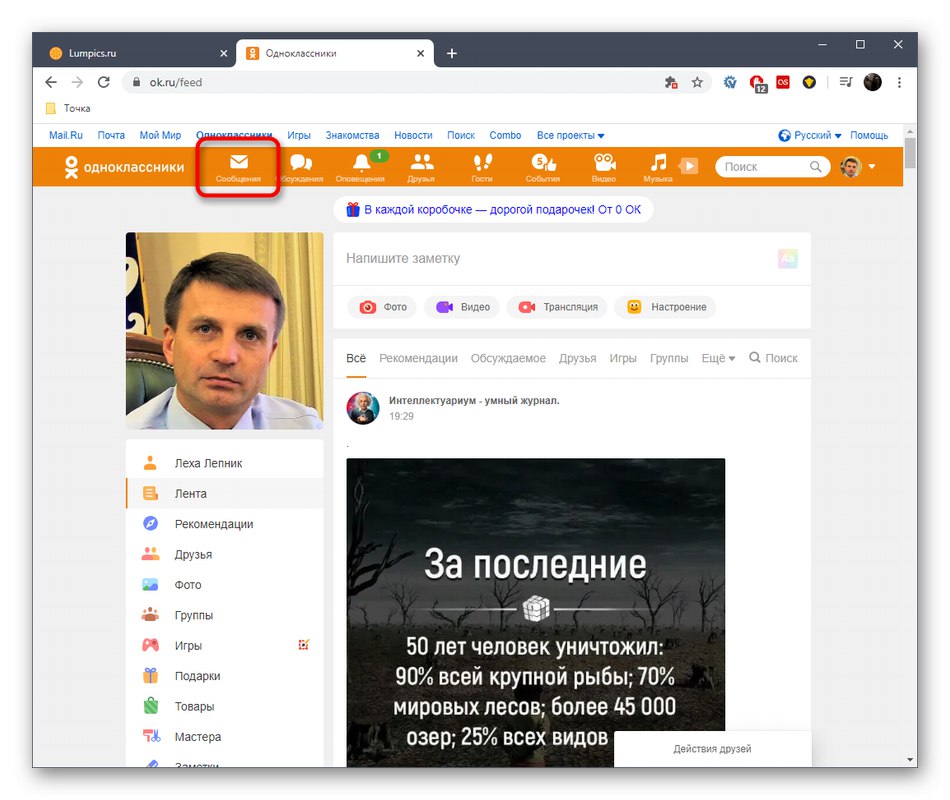
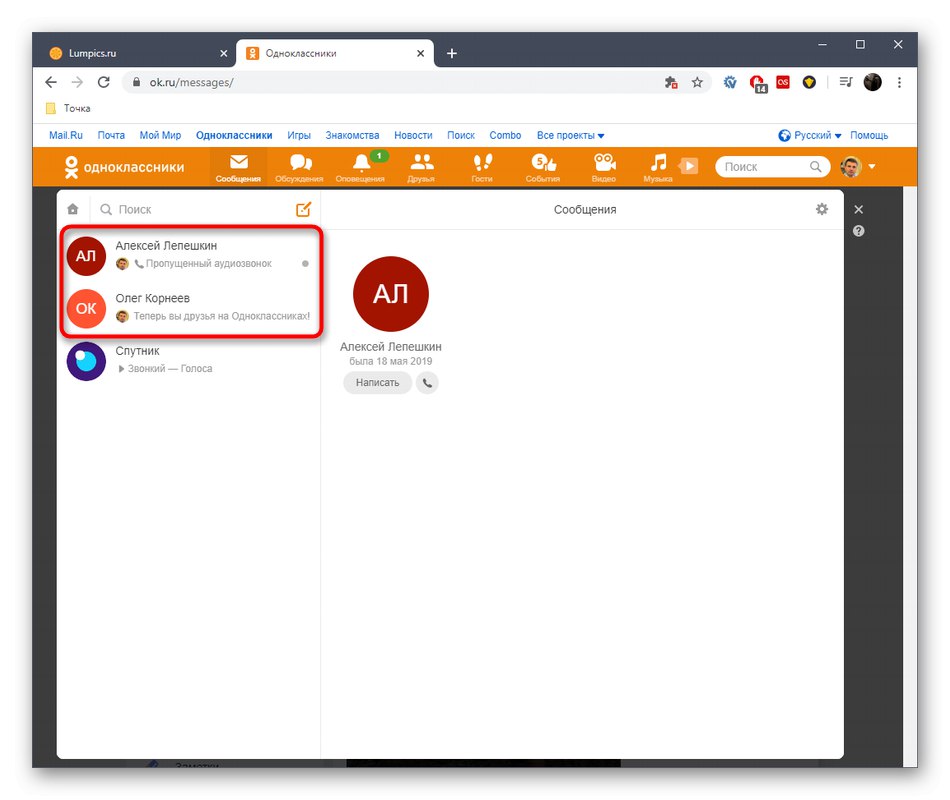
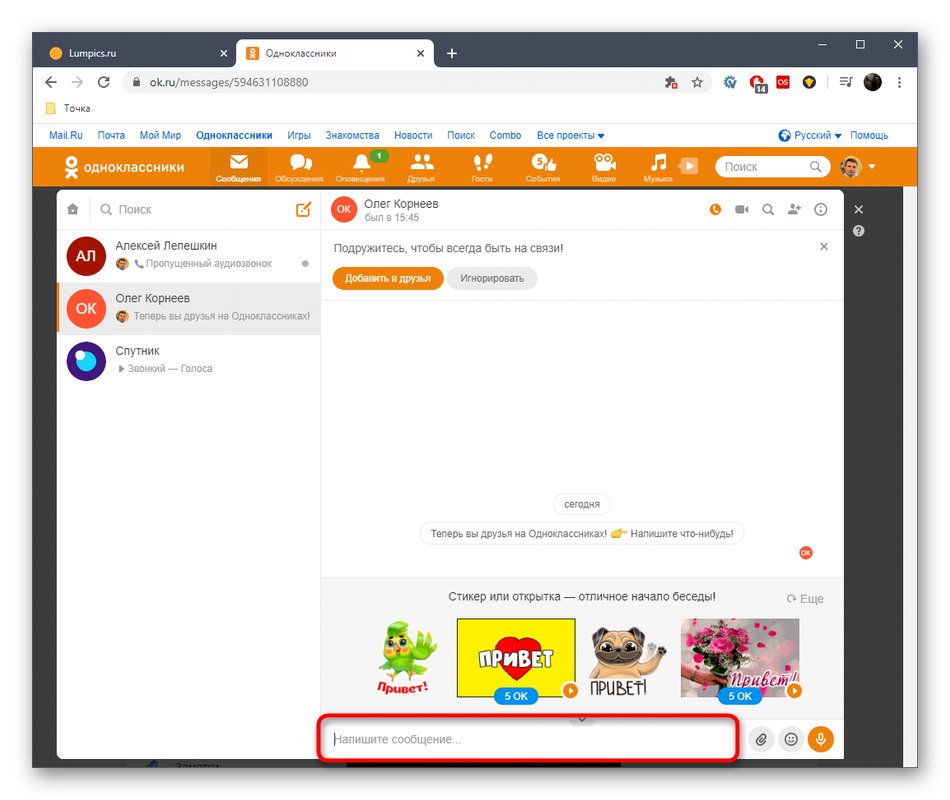
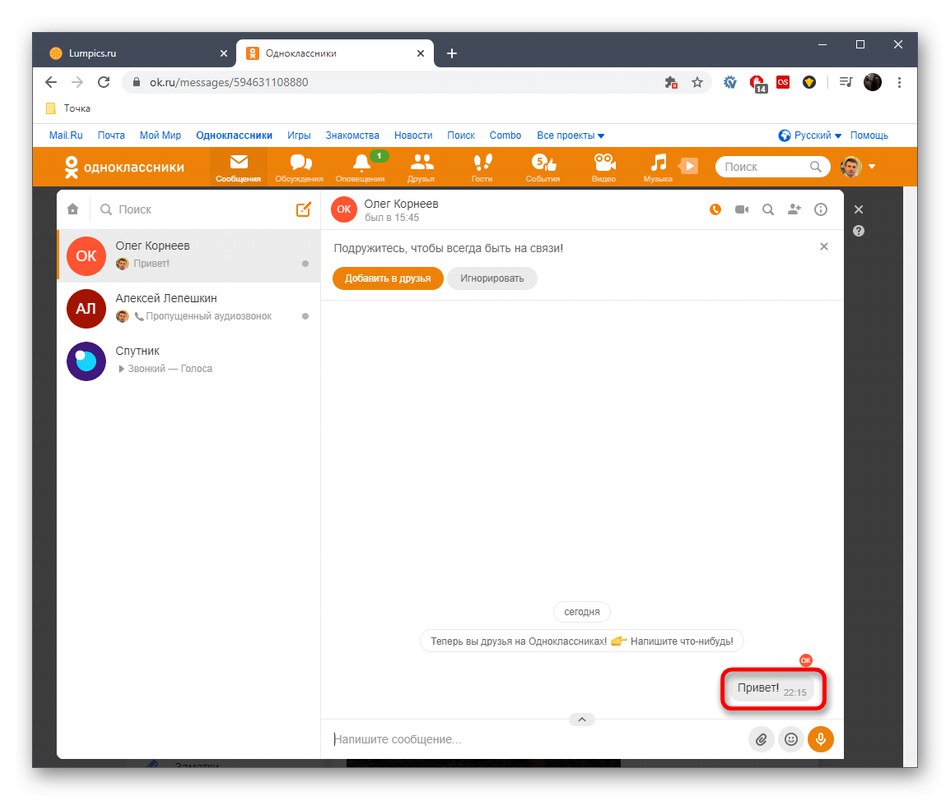
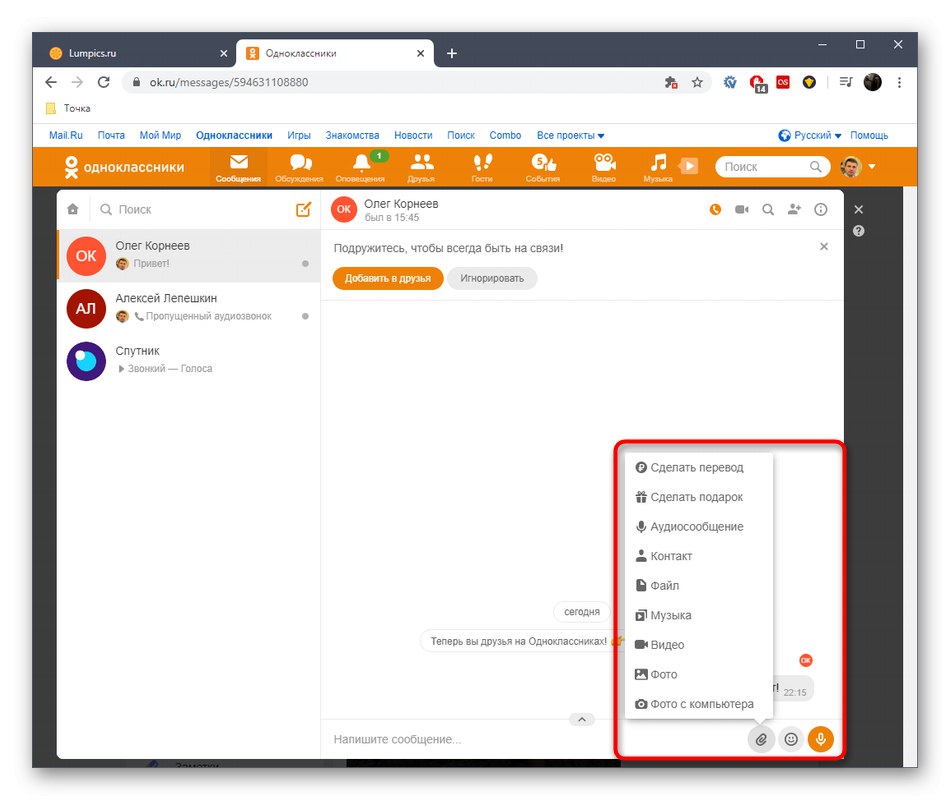
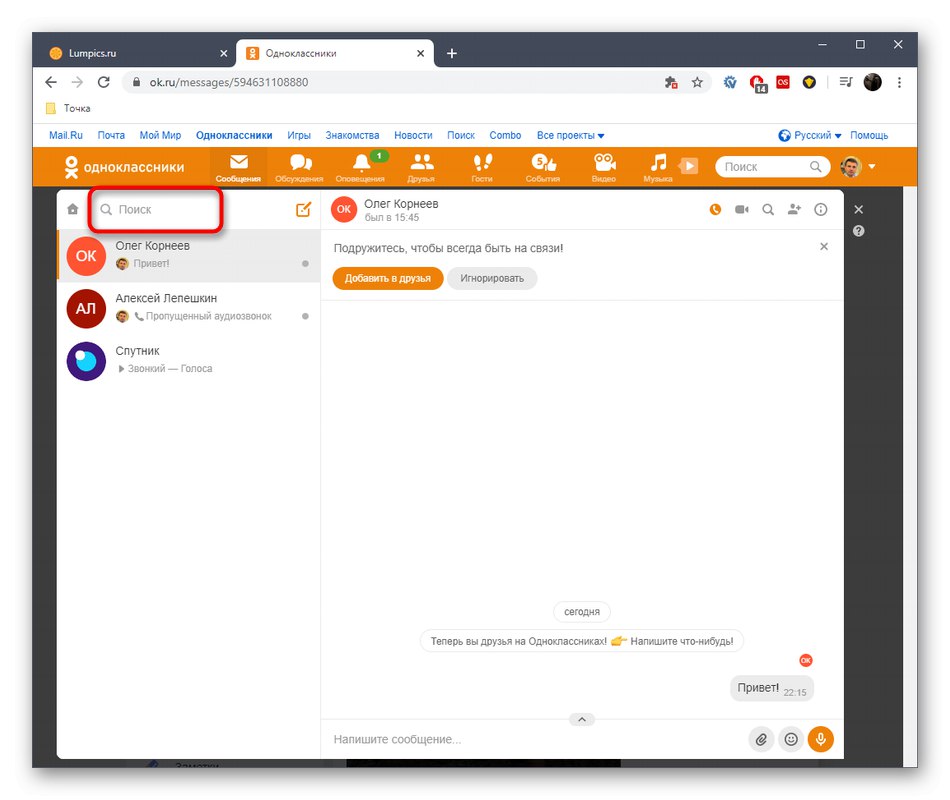
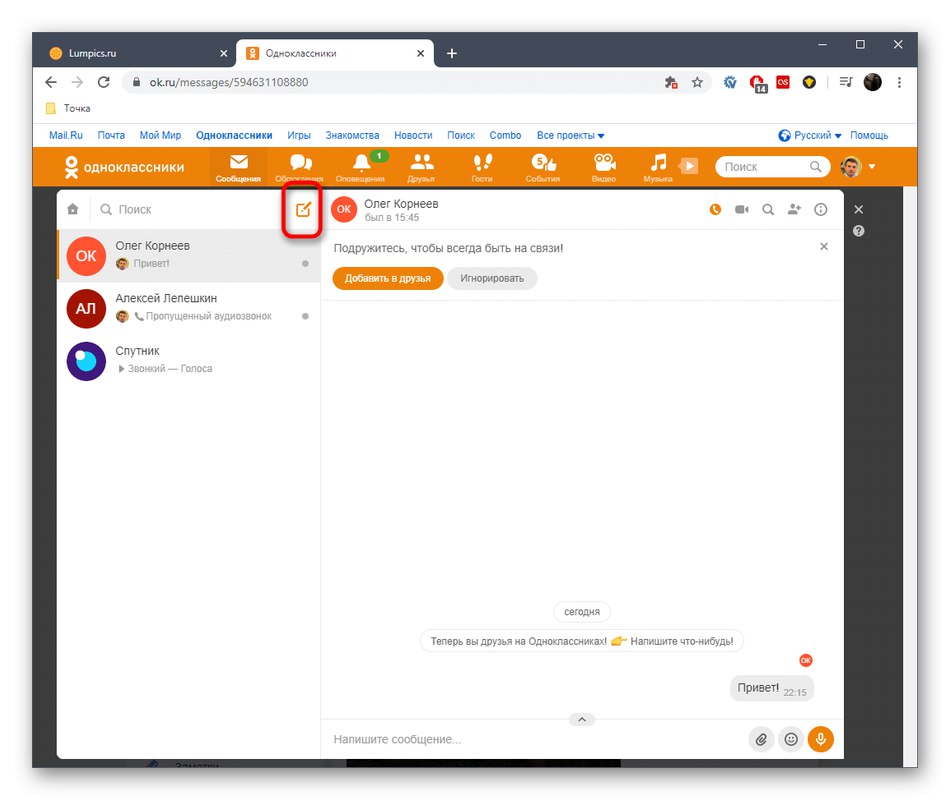
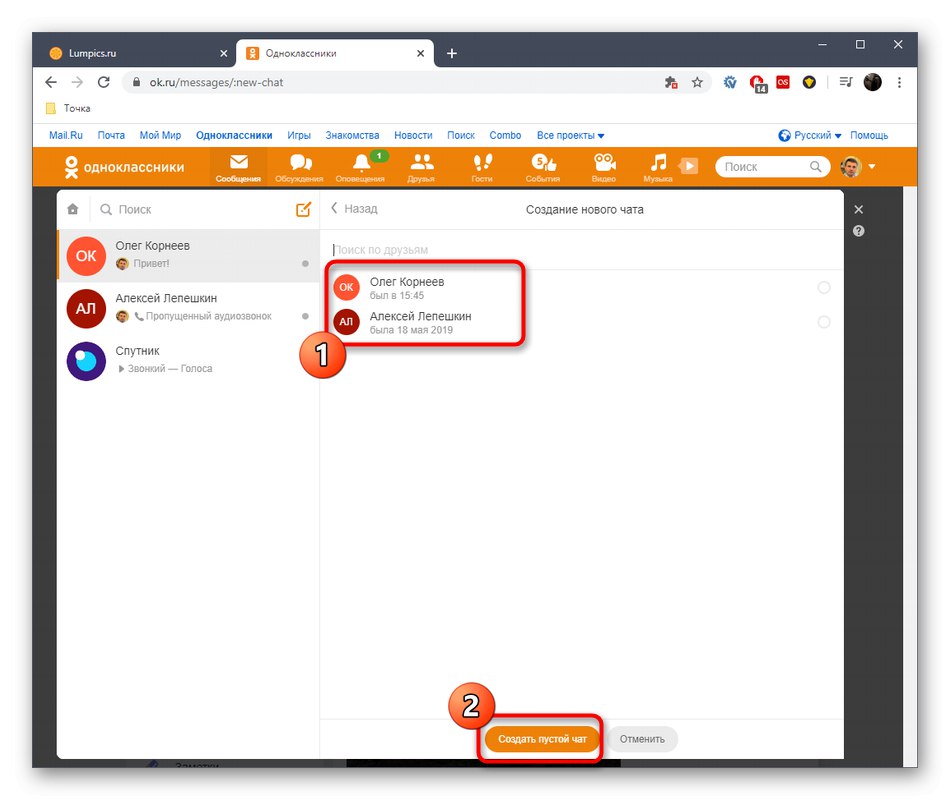
Ви можете не турбуватися про те, що пропустіть важливе повідомлення. Як тільки воно прийде, вгорі вкладці відобразиться відповідний напис, а біля значка розділу «Повідомлення» з'явиться цифра з кількістю непрочитаних листів.
Спосіб 2: Використання кнопки на сторінці користувача
Не завжди буває зручно знайти людину для початку листування через розглянутий вище розділ, особливо в тих ситуаціях, коли жодного повідомлення ще не було відправлено або отримано. У таких ситуаціях перейти до бесіди буде найпростіше через відповідну кнопку на особистій сторінці користувача, яку ви можете знайти відбувається наступним чином:
- Якщо потрібно почати бесіду з одним з друзів, перейдіть до відповідного меню для його пошуку через верхню панель. При пошуку інших людей скористайтеся спеціально відведеній рядком.
- У разі, коли ви опинилися в розділі «Друзі», Просто натисніть по «Написати» під головним фото одного, щоб почати переписку.
- Що стосується інших особистих сторінок, то розташування даної кнопки виконано в тому вигляді, який ви бачите на скріншоті нижче.
- Після кліка відбудеться відкриття того ж самого розділу «Повідомлення» з відкритою бесідою з обраним людиною.Тепер залишається тільки почати обмін посланнями.
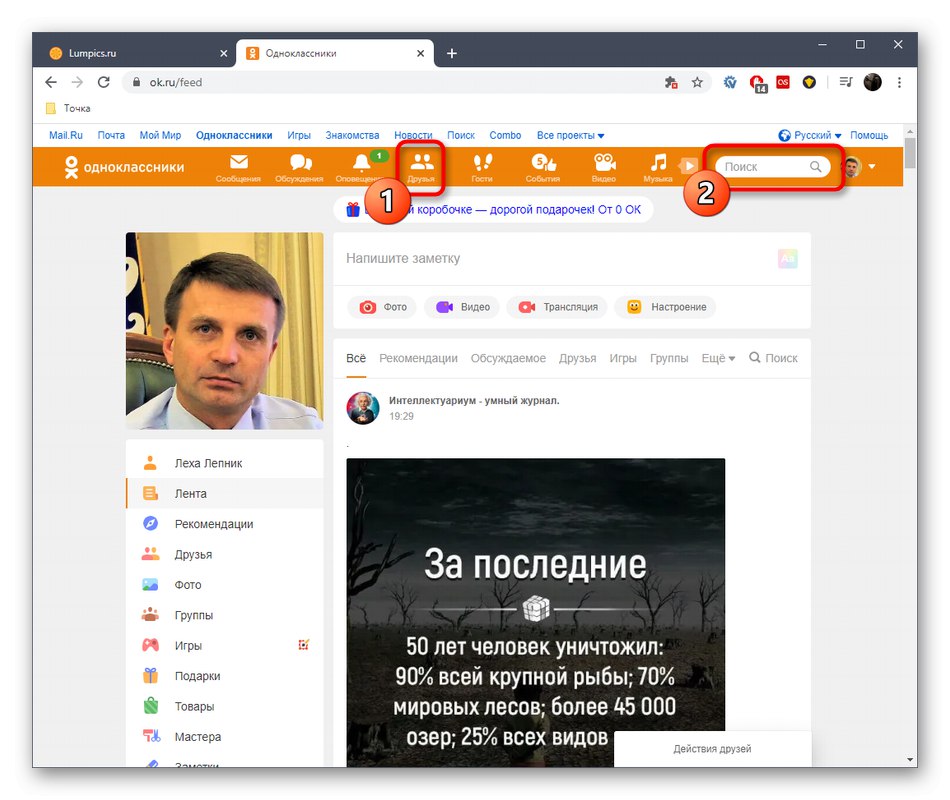
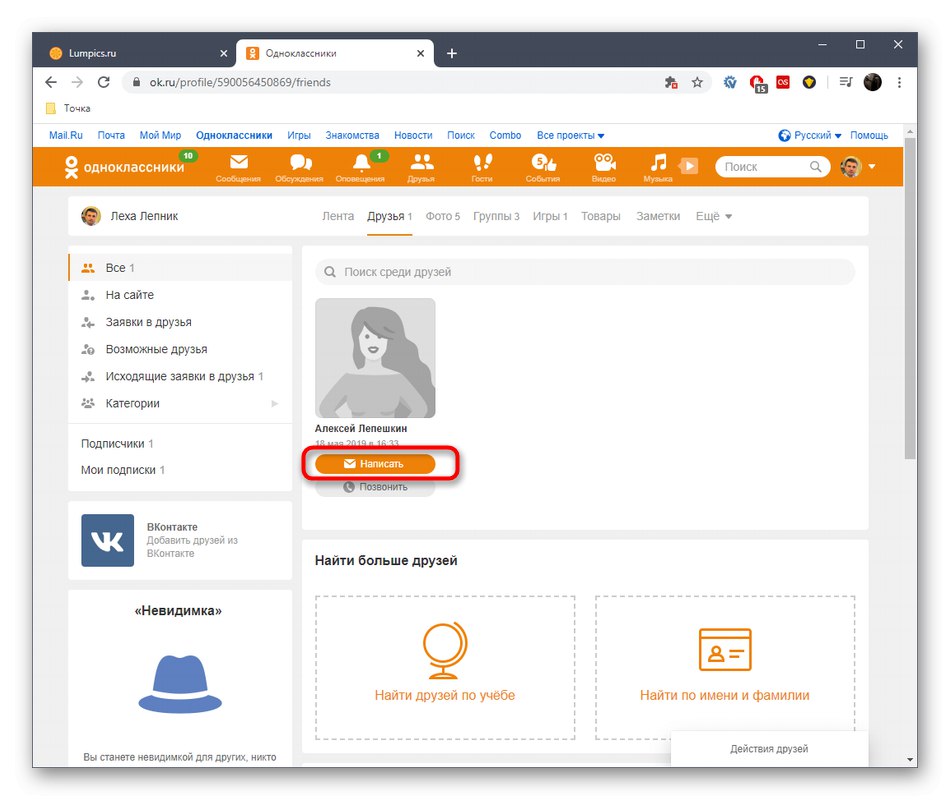
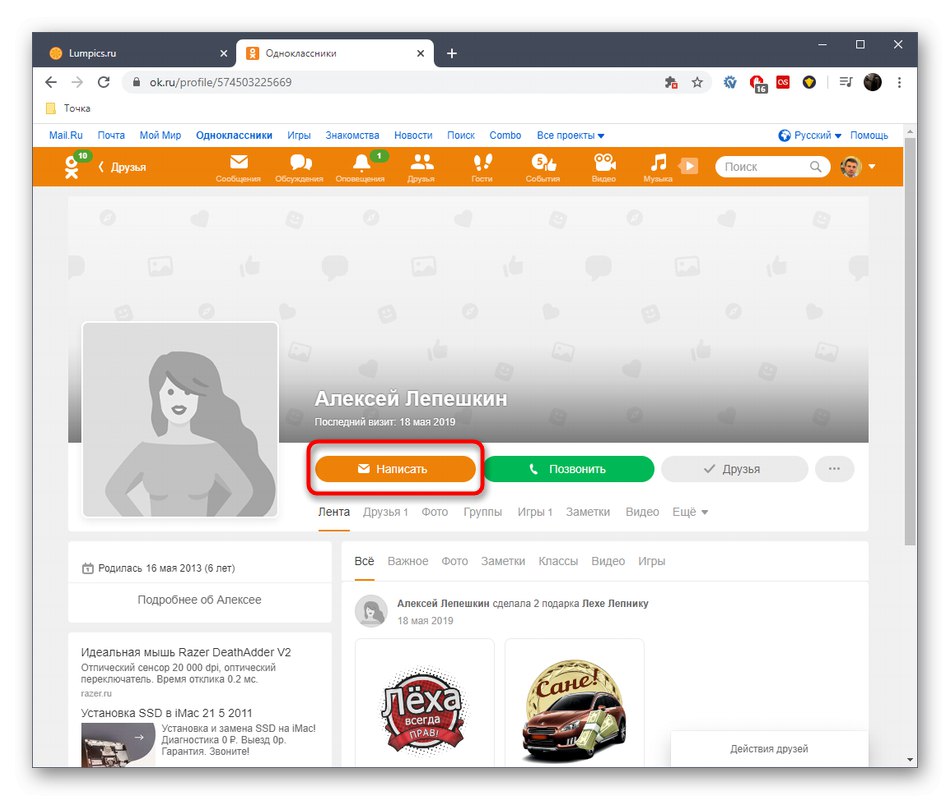
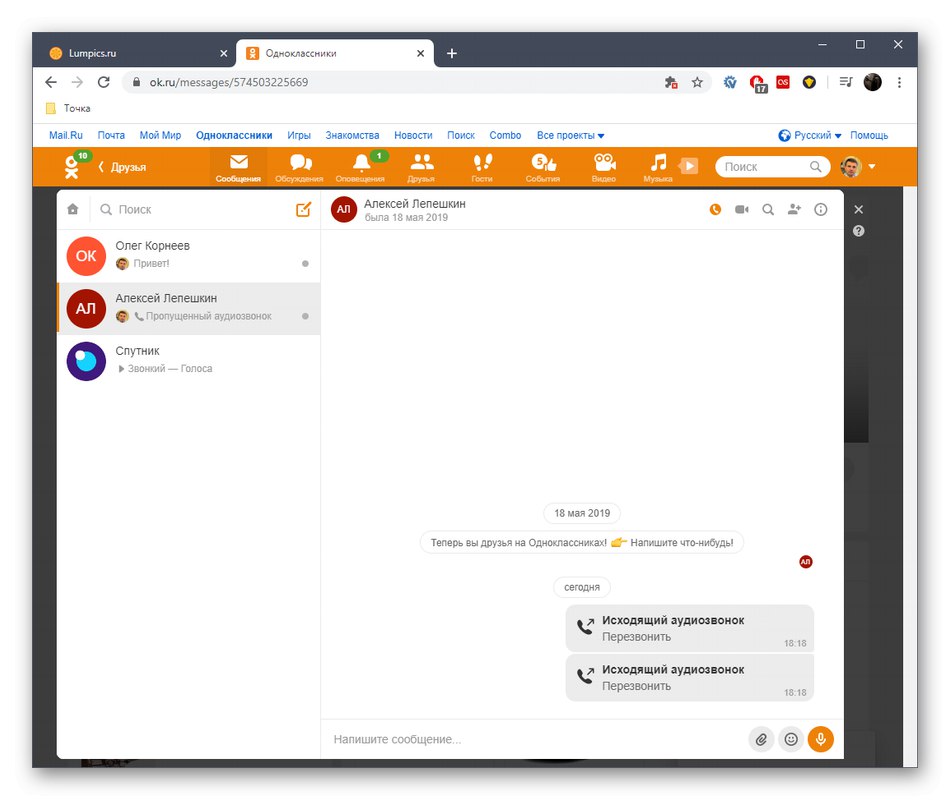
Існує ймовірність того, що розділ з повідомленнями може з якихось причин не відкритися. Це пов'язано з різними неполадками, які виникають як на самому сервері, так і на стороні звичайного користувача. Їх потрібно оперативно вирішити, задіявши загальні тематичні рекомендації, представлені в статті за наступним посиланням.
Докладніше: Чому не відкриваються «Повідомлення» в Одноклассниках
Мобільний додатки
З мобільним додатком справи йдуть трохи по-іншому, оскільки тут інтерфейс виконаний у власному стилі, а також є невелика різниця в принципі створення нових чатів. Давайте розглянемо аналогічні два методу, але вже з урахуванням особливостей даної програми соціальної мережі Однокласники.
Спосіб 1: Використання кнопки на нижній панелі
Та сама панель, про яку ми вже говорили раніше, в мобільному додатку розташовується внизу, що пов'язано із зручністю її використання. Там є і кнопка, що відповідає за перехід в цікавий для нас розділ.
- Відкрийте програму і тапніте по «Повідомлення» для переходу до цього розділу.
- При першому відкритті з'явиться повідомлення про те, що ви можете створити ярлик розділу на домашньому екрані телефону. Зробіть це, якщо хочете швидко переходити з робочого столу до бесід.
- Тепер виберіть один з існуючих діалогів для переходу до його прочитання і складання відповідей.
- Почніть переписку стандартним чином.
- При відсутності діалогу з необхідним іншому в цьому ж розділі натисніть на піктограму у вигляді плюса, щоб перейти до створення чату.
- Виділіть одного або декількох користувачів, а потім тапніте по «Створити порожній чат».
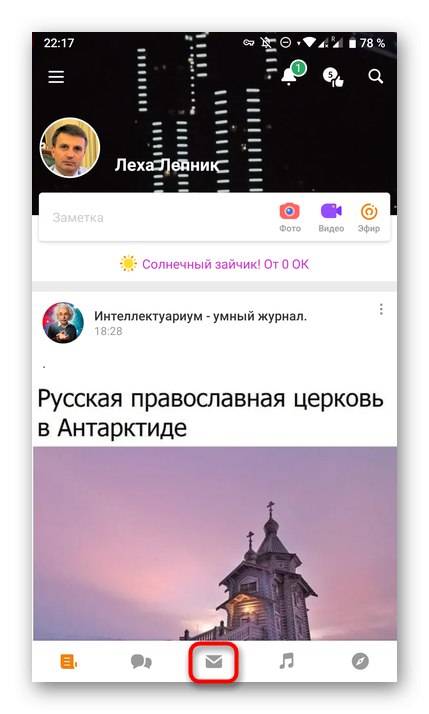
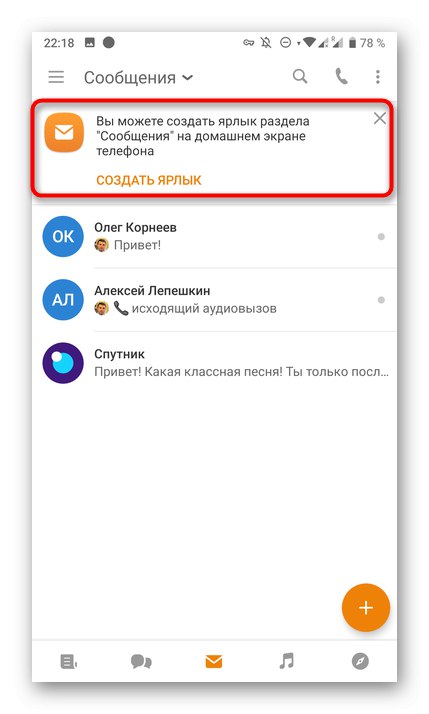
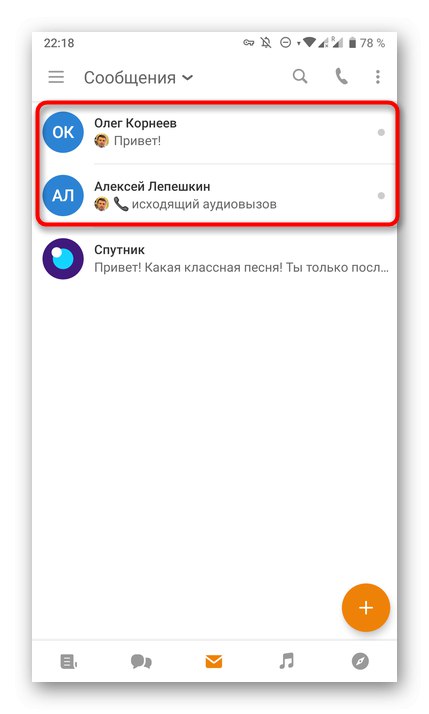
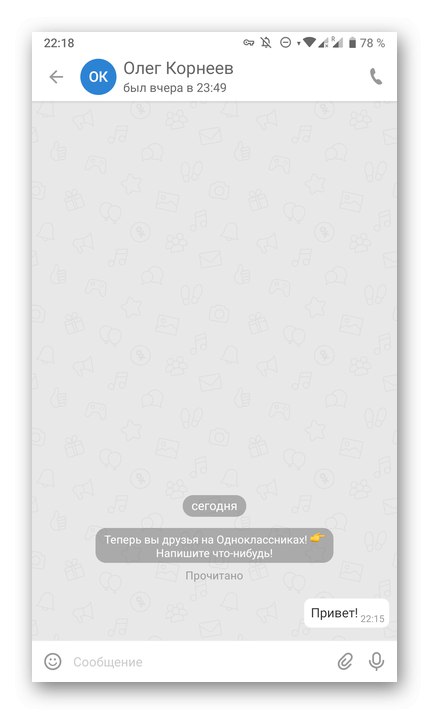

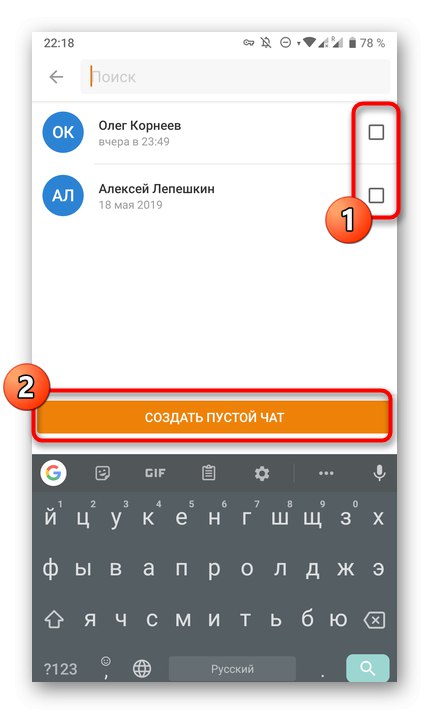
При надходженні нових відповідей ви постійно будете отримувати повідомлення, якщо вона не буде відключена в налаштуваннях телефону. Додатково кількість непрочитаних повідомлень відобразиться на нижній панелі в додатку.
Спосіб 2: Використання кнопки на сторінці користувача
Варіант з використанням кнопки на сторінці користувача повністю аналогічний тому, про який йшла мова під час розгляду повної версії сайту, а вся різниця полягає лише в особливостях графічного інтерфейсу мобільного додатка. Перехід до листування виглядає так:
- Через головне меню програми скористайтеся пошуком, щоб відшукати обліковий запис, або перейдіть до категорії «Друзі».
- Якщо ви опинилися серед списку доданих друзів, тут слід натиснути на іконку у вигляді конверта, щоб відразу ж відкрити діалог.
- При відвідуванні особистої сторінки інших користувачів вас цікавить «Написати».
- Ви будете перенаправлені до діалогу і зможете почати обмін повідомленнями.
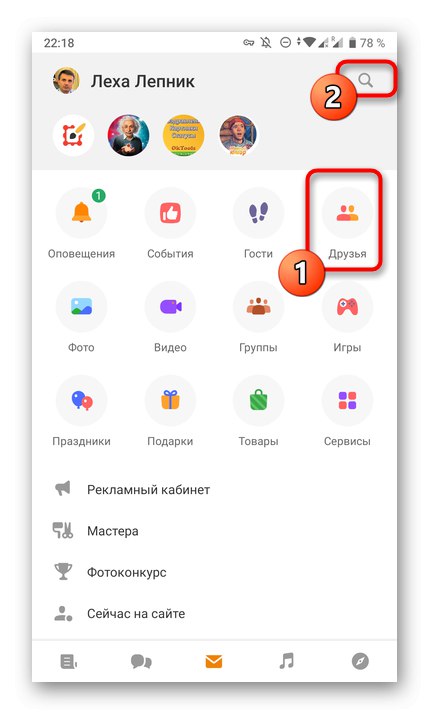
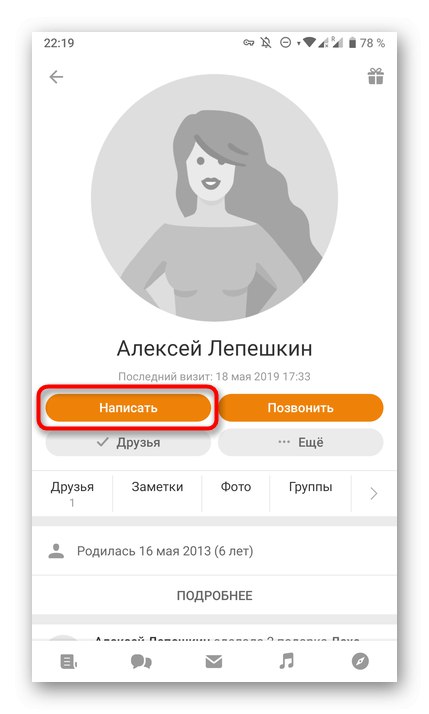
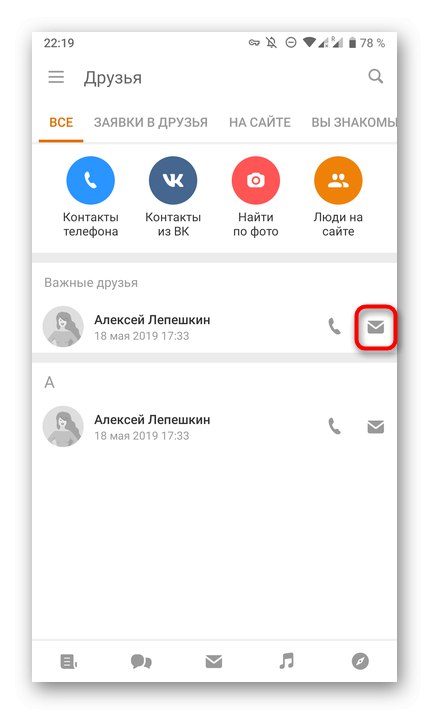
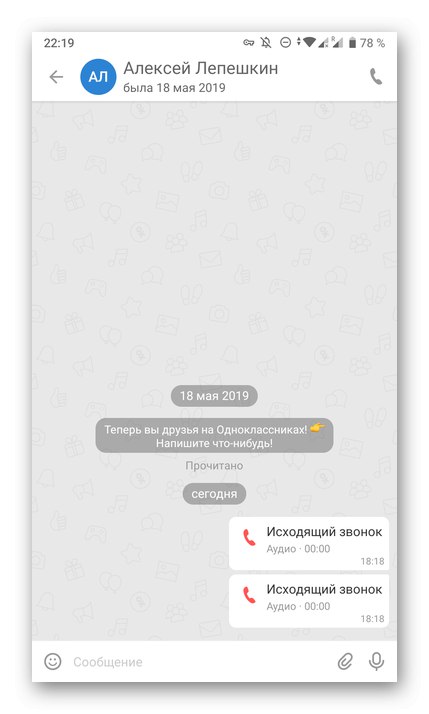
Цей урок повинен допомогти самим початківцям юзерам освоїти принципи відправки повідомлень в соціальній мережі Одноклассники. Залишилося тільки розібратися в інструкціях і зрозуміти, який з методів буде оптимальним у сформованій ситуації. Про інших діях, пов'язаних з листуванням в ОК, читайте в інструкціях на нашому сайті далі.
Читайте також:
Читання повідомлень в Одноклассниках
Пересилання повідомлення іншій людині в Одноклассниках
Видалення співрозмовника в повідомленнях в Одноклассниках
Відправлення голосових повідомлень в Одноклассниках
Завантаження відео в повідомленні в Одноклассниках
Збереження відео з повідомлень в Одноклассниках